Administrador de tareas de Windows
El Administrador de tareas es una de las herramientas de administración más utilizadas para controlar el funcionamiento de Windows.
Utilidades del Administrador de tareas de Windows 10
La ventana de la utilidad de administración está organizada en las pestañas:
- Procesos, cargados en memoria. Donde podemos valorar ¿Qué está consumiendo los recursos de nuestro sistema? Esta ventana es muy útil para detectar malware o drivers que no funcionan.
- Rendimiento, de los componentes críticos del sistema, CPU, memoria, red, y disco duro.
- Historial de aplicaciones, cargadas.
- Inicio, con el listado de aplicaciones predefinidas para cargarse al iniciar el sistema, que podemos activar o desactivar.
- Historial de los Usuarios logeados.
- Detalles y Servicios. muy relacionado con el primer apartado Procesos.
Notas de actualización: En Windows 11, el Administrador de tareas se muestra aún más completo, aportando mayor información sobre nuestro sistema.
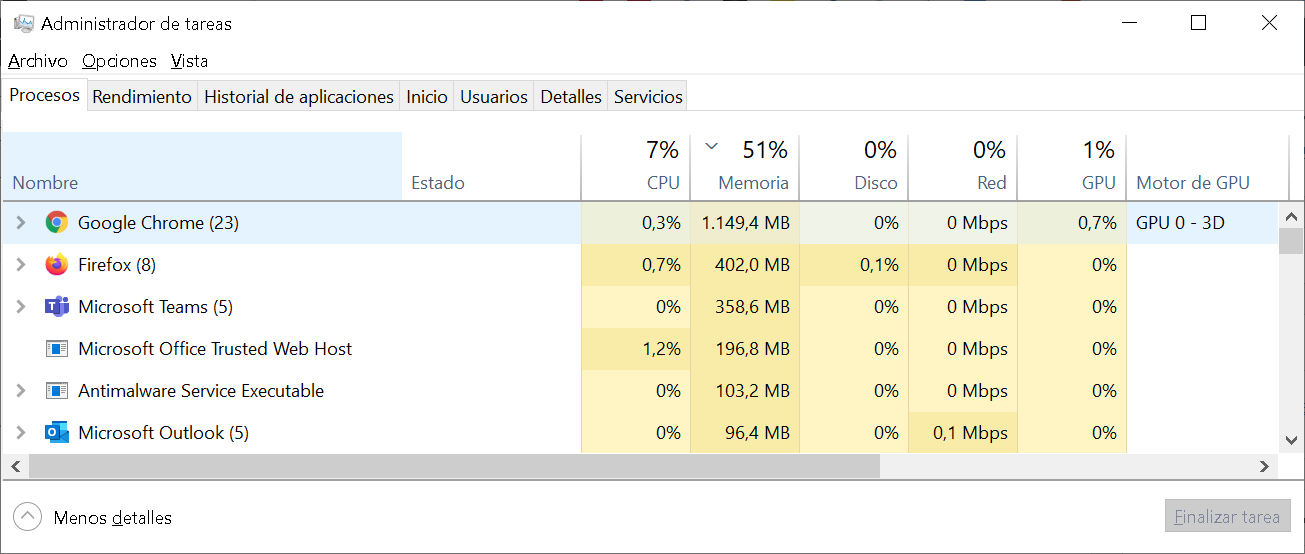
Donde podemos consultar unas completas fichas de Procesos, Rendimiento, Historia de aplicaciones, programas que arrancan al Inicio, Usuarios logeados, detalles de los Ejecutables activos y de los Servicios.
En la ficha Rendimiento podemos consultar además de un gráfico de uso de recursos de cada componente: CPU, Memoria, Disco, Wifi, GPU el modelo y fabricante de cada componente.
+ Enlaces relacionados:
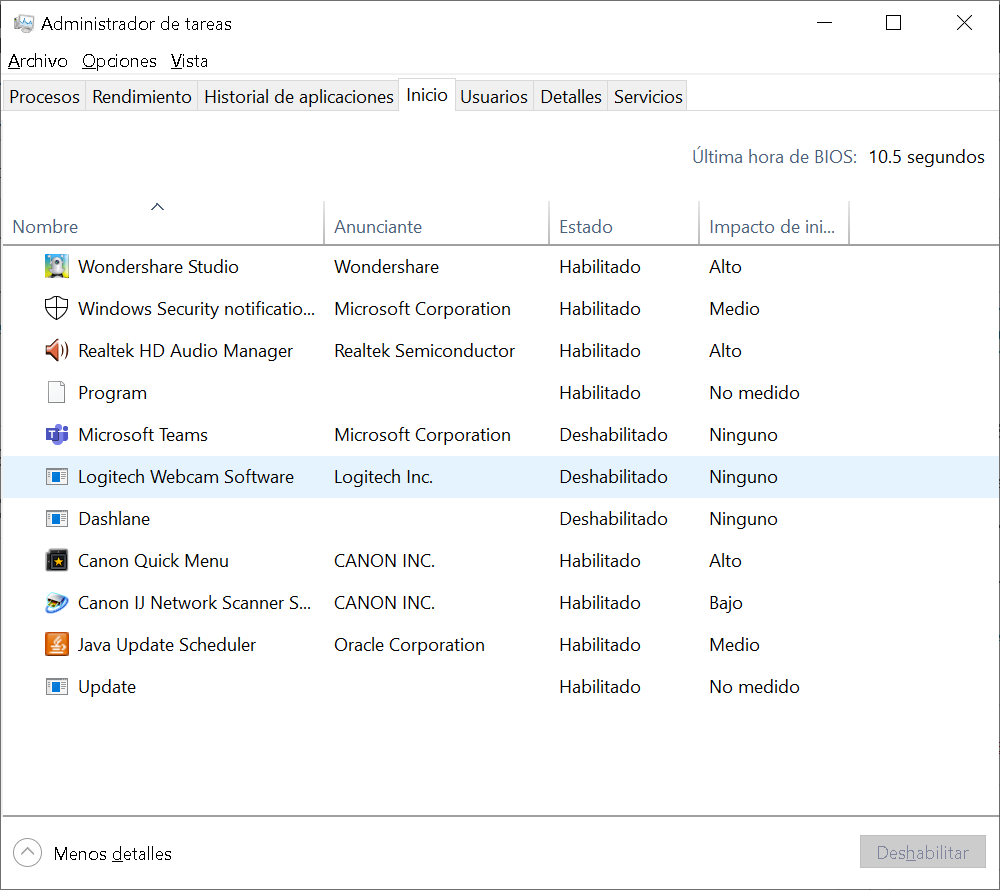
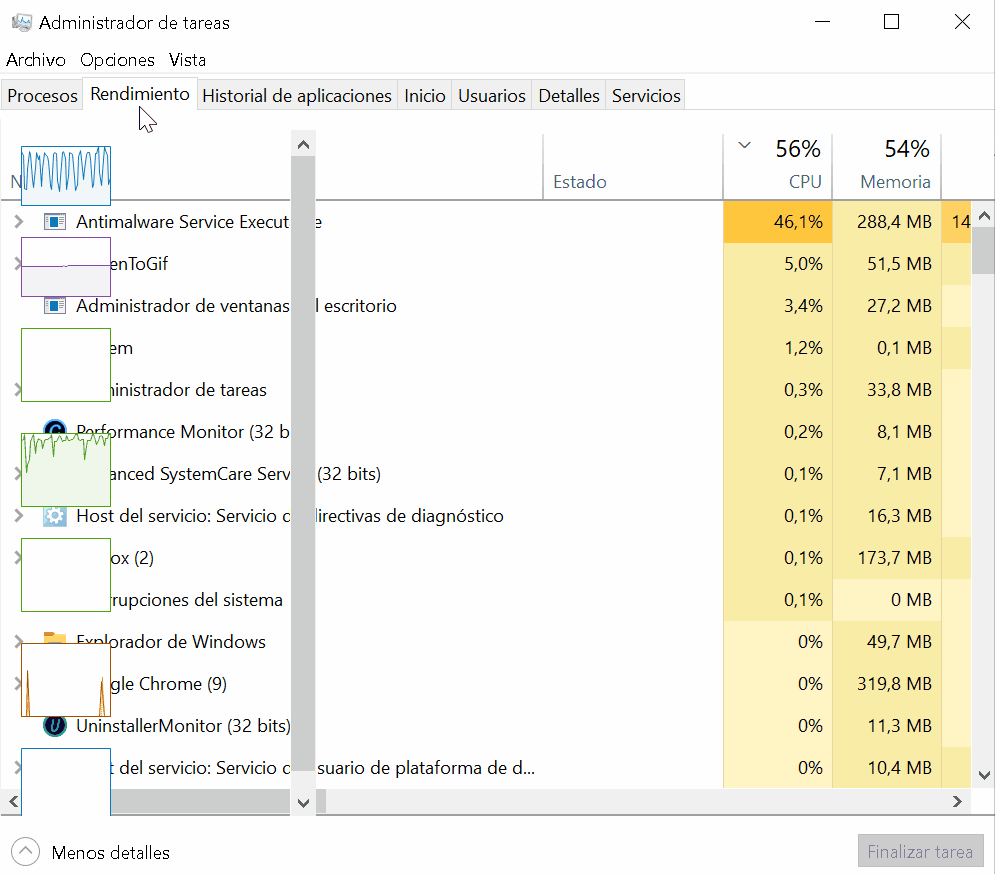






Brai dice:
Gran ayuda, mil gracias era lo que estaba buscando